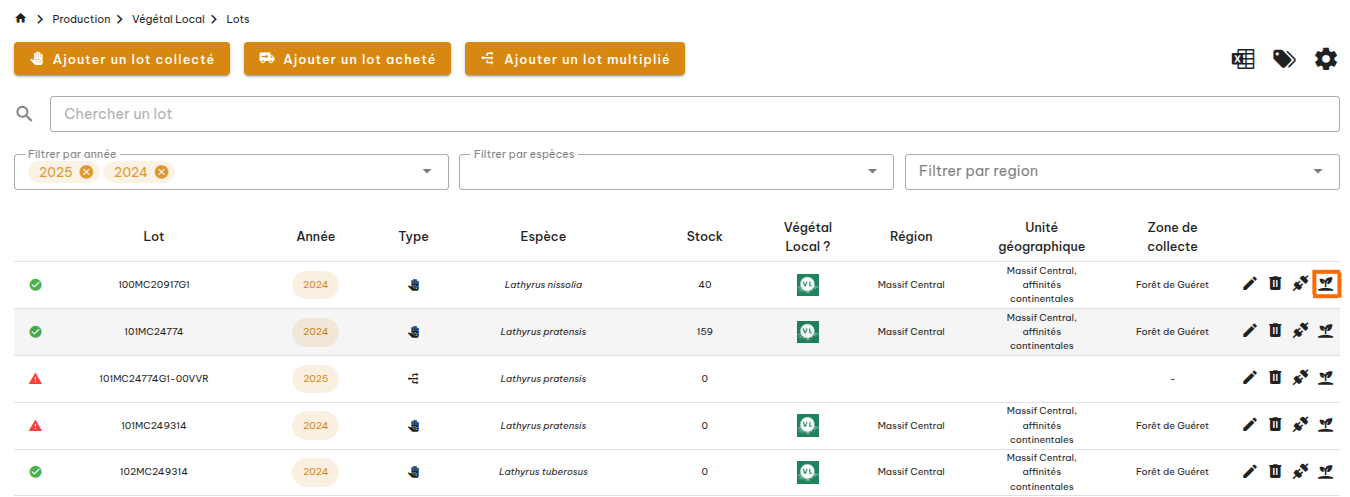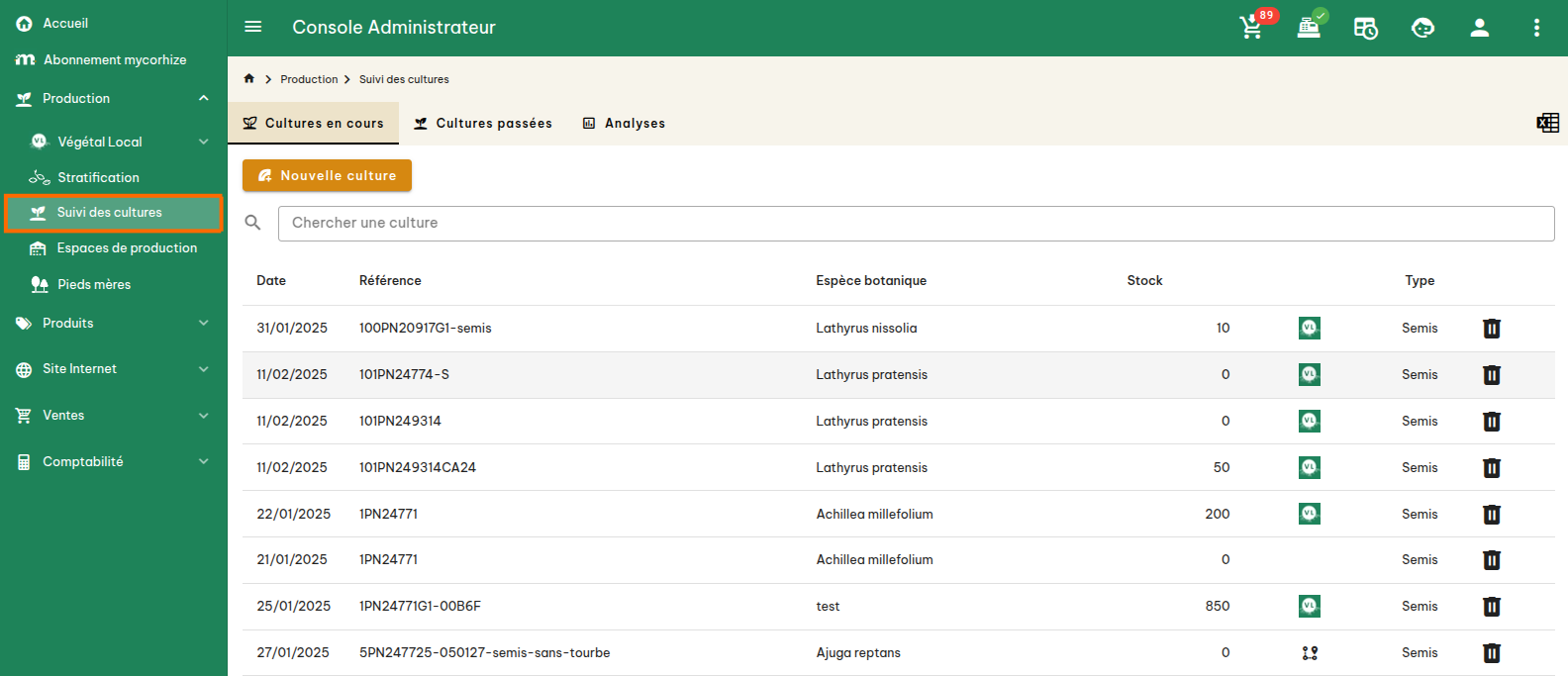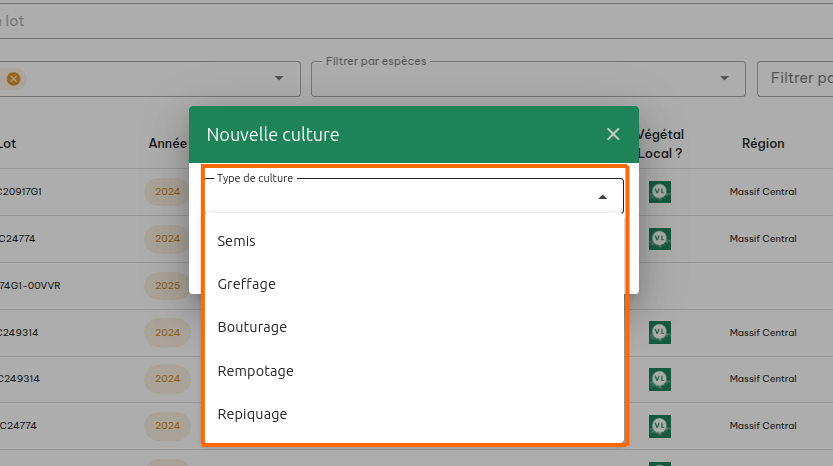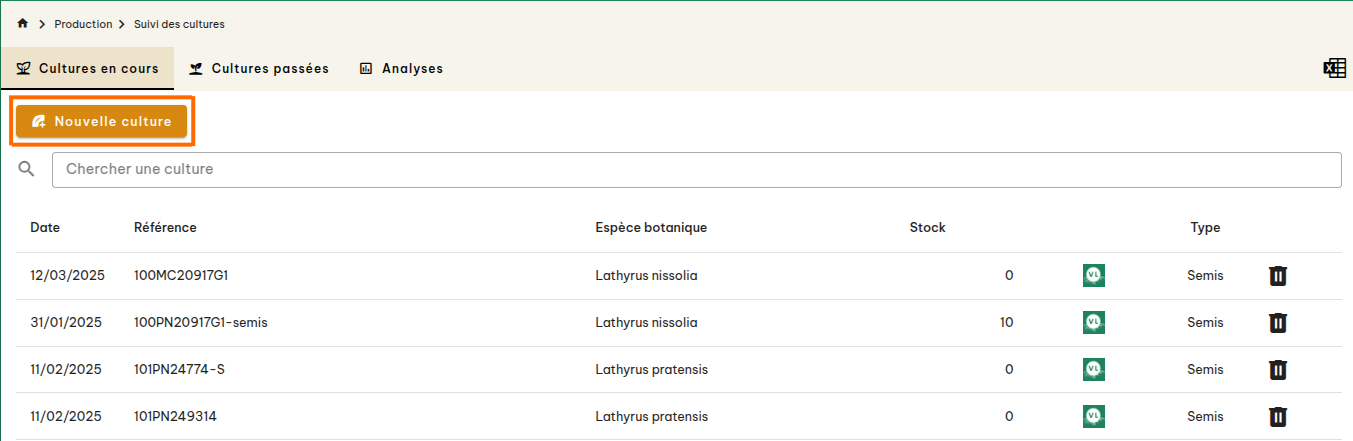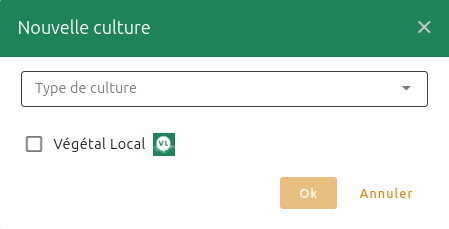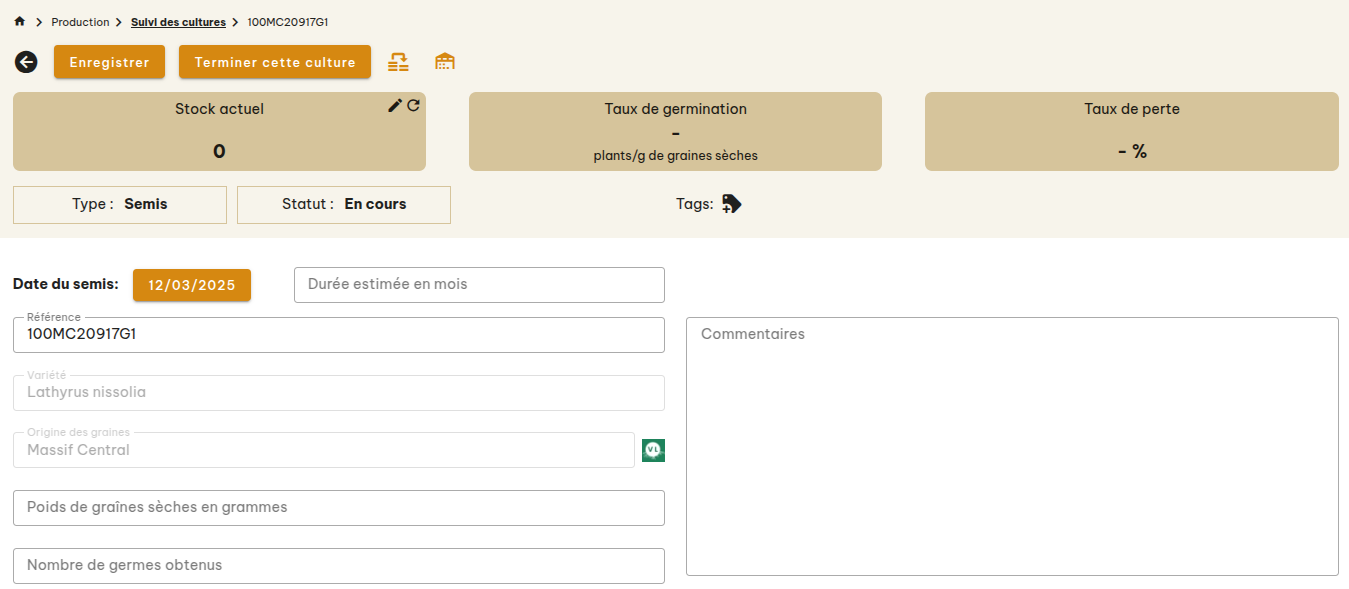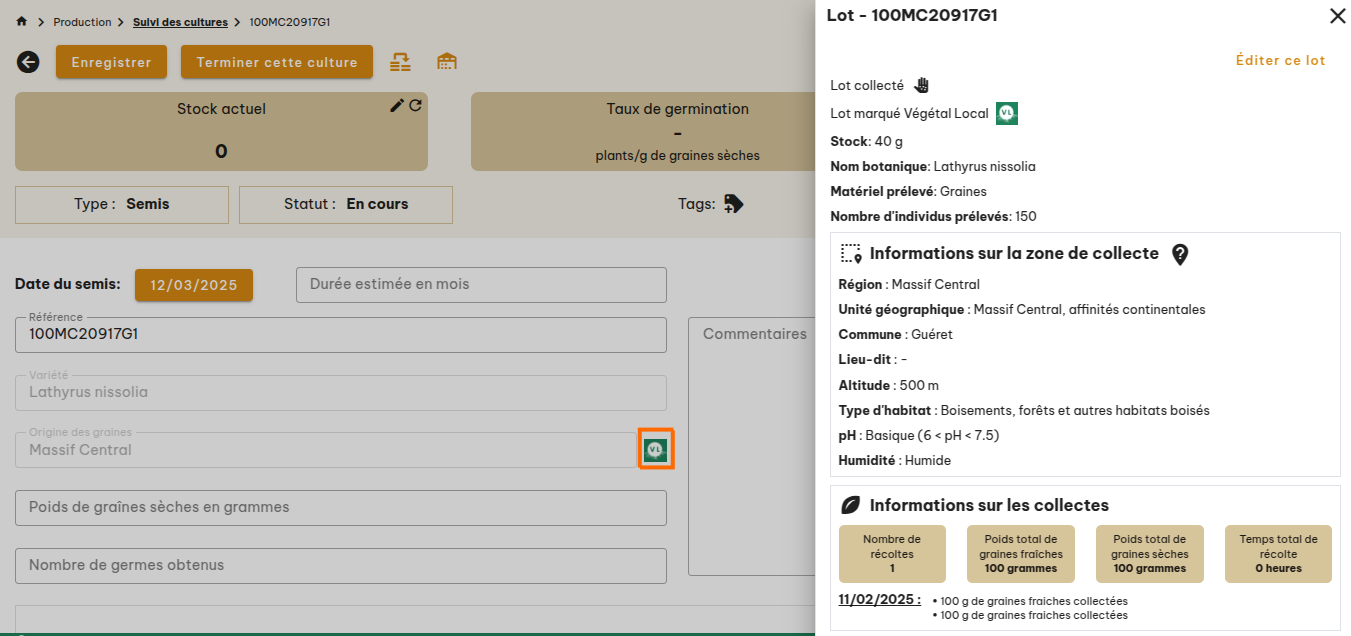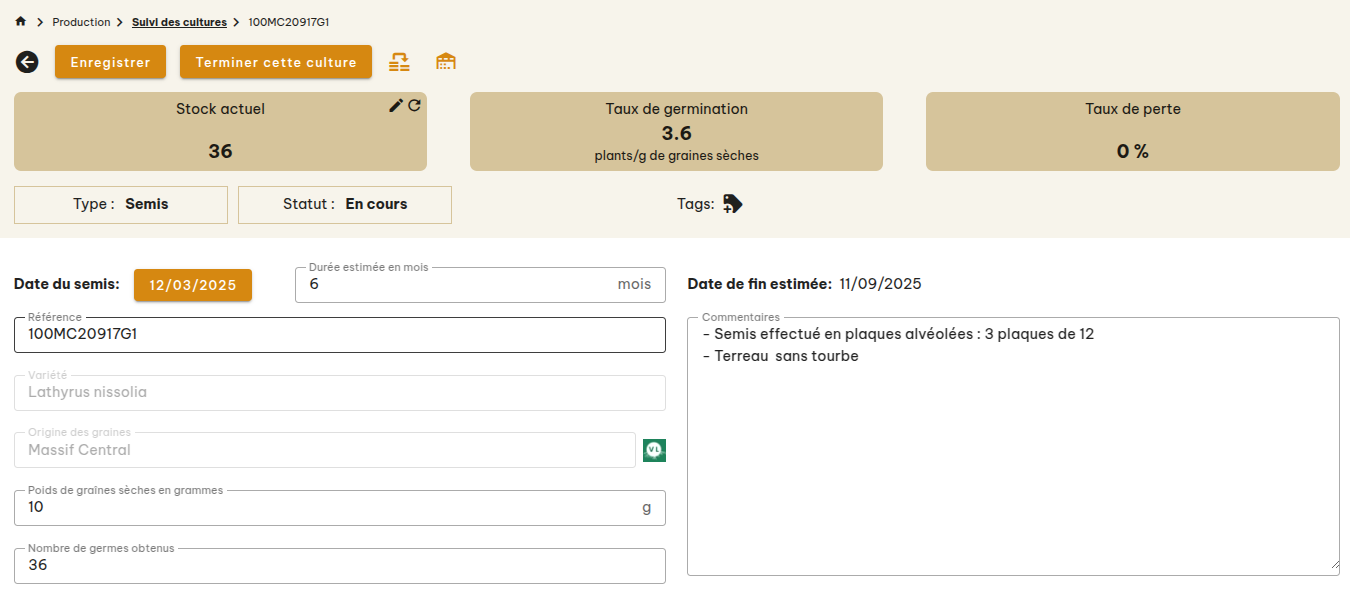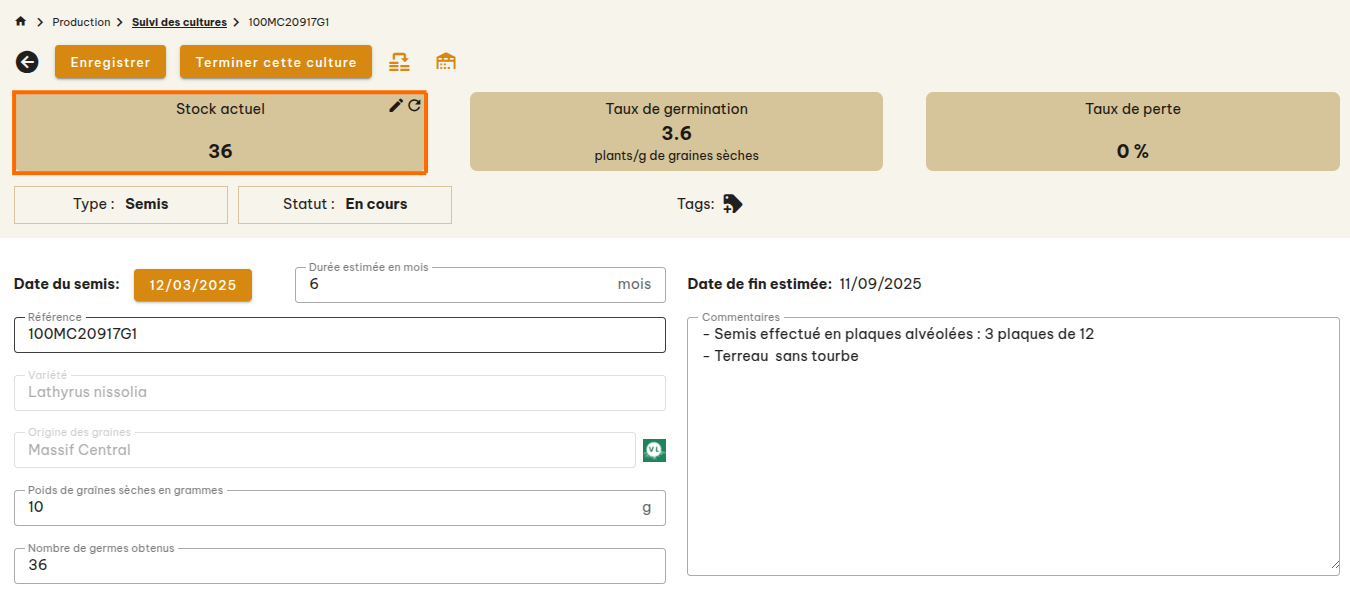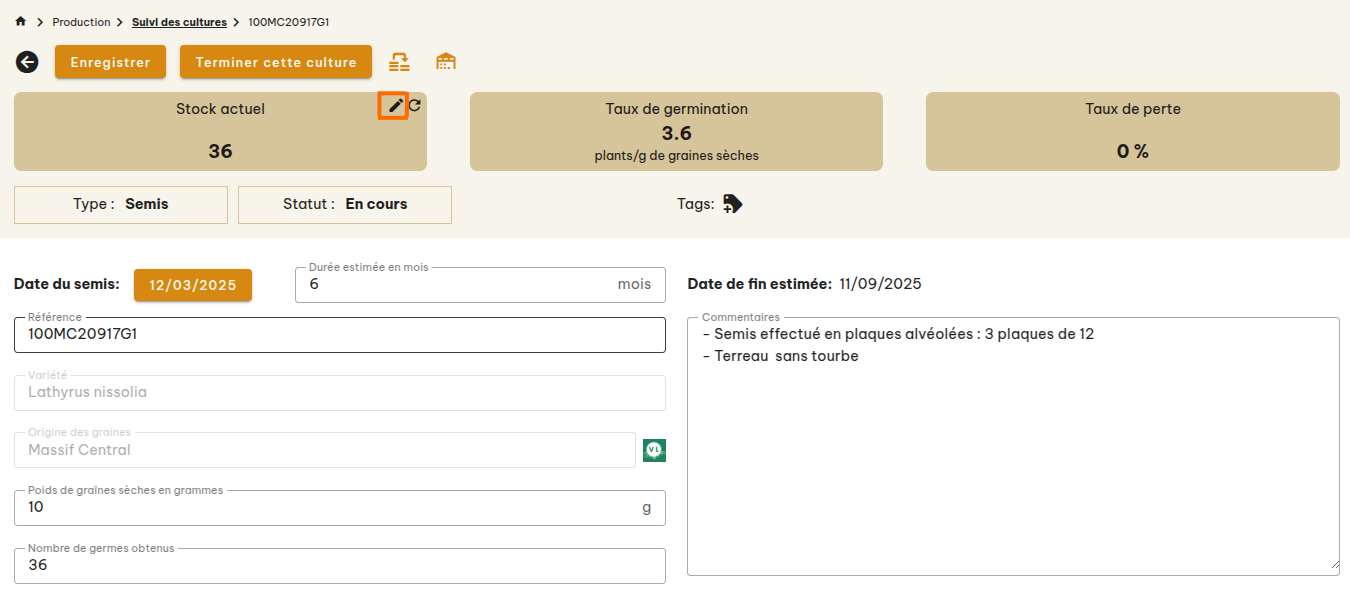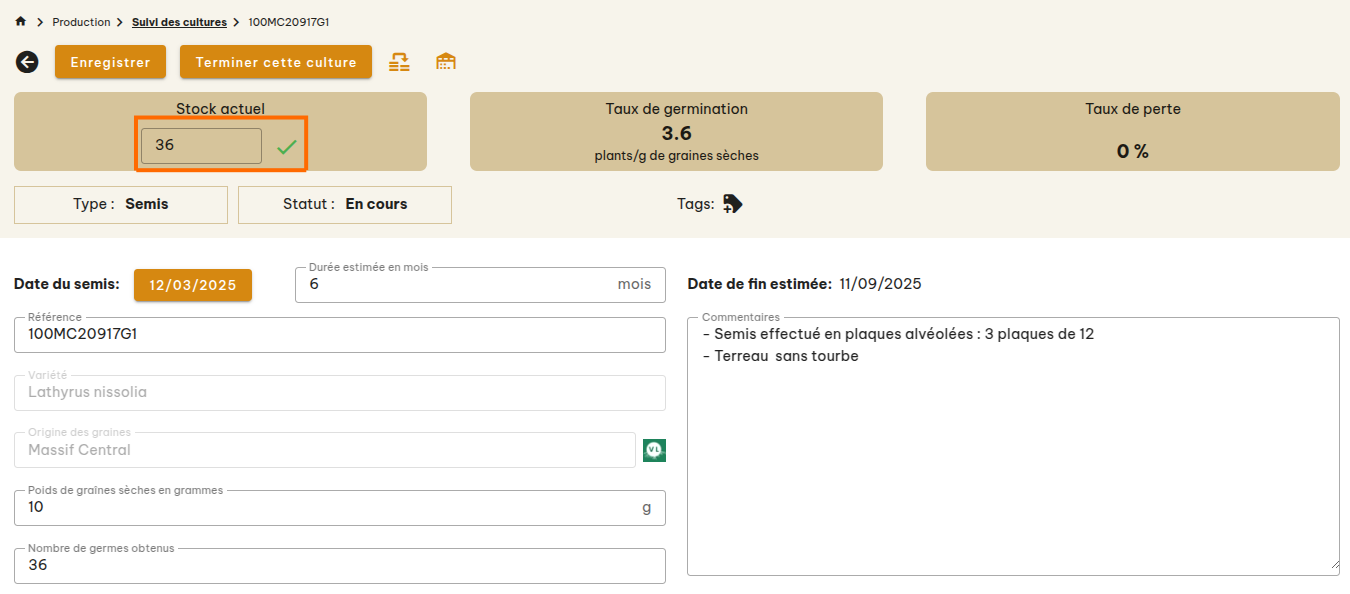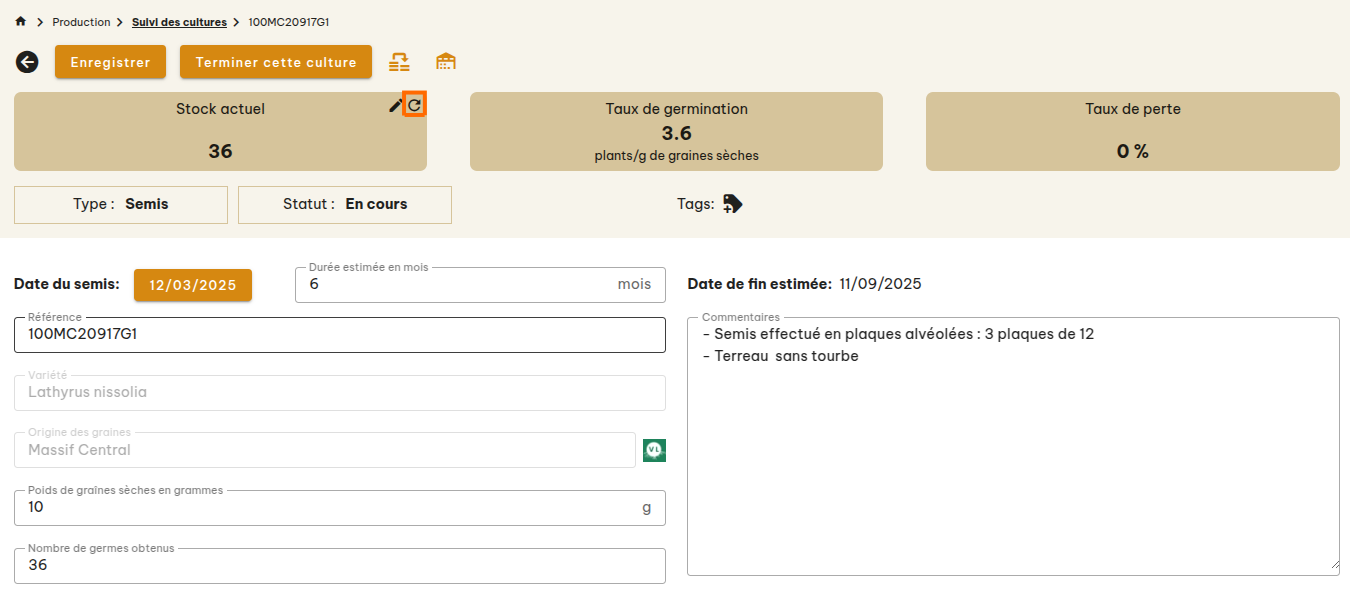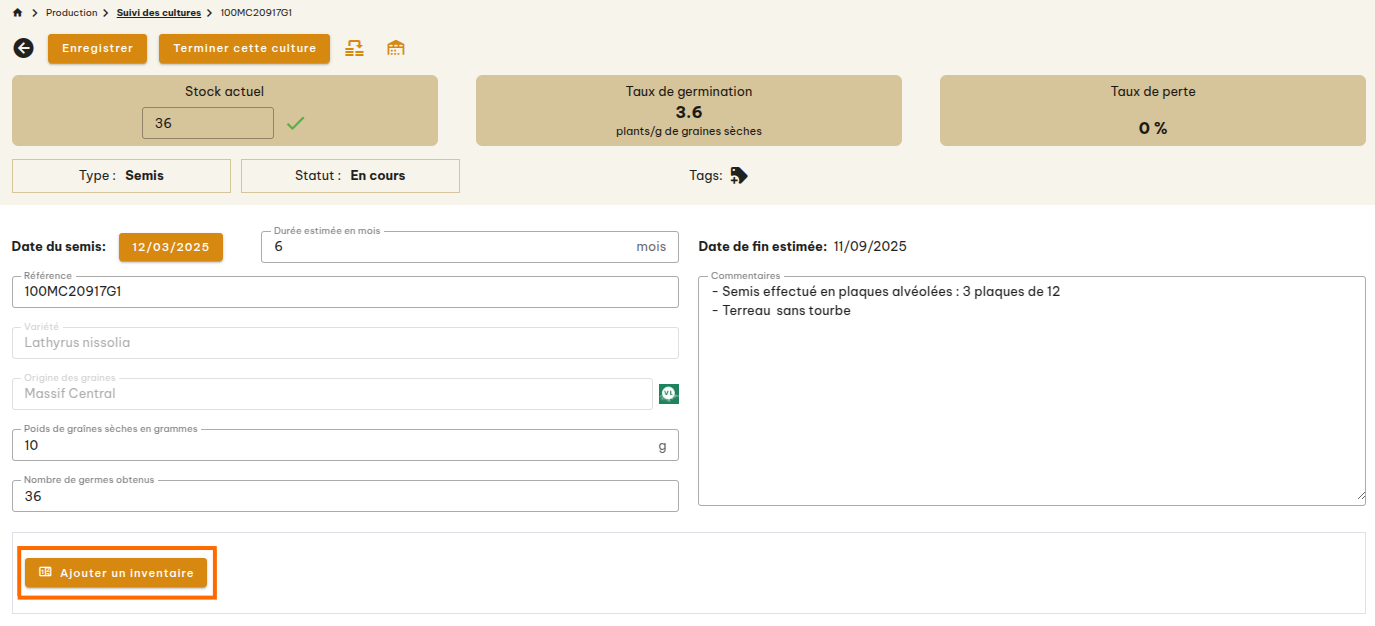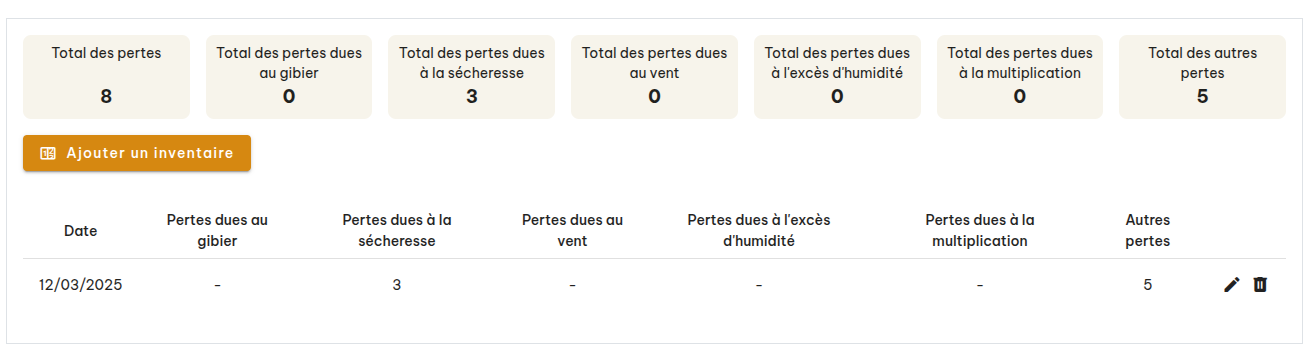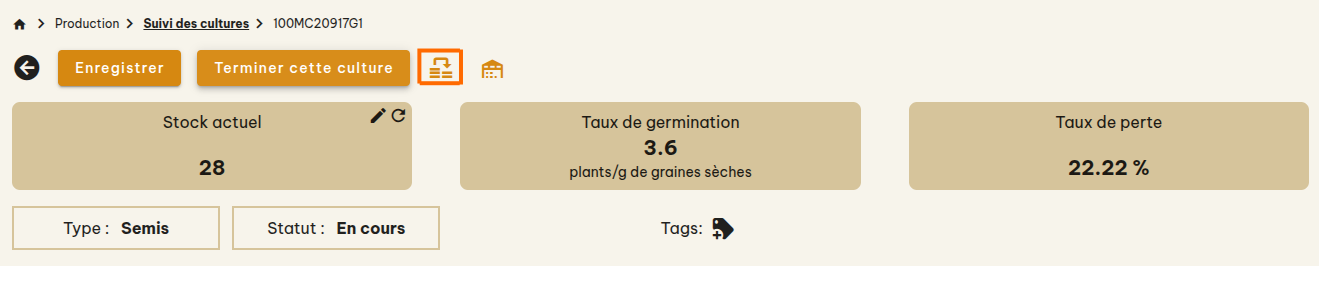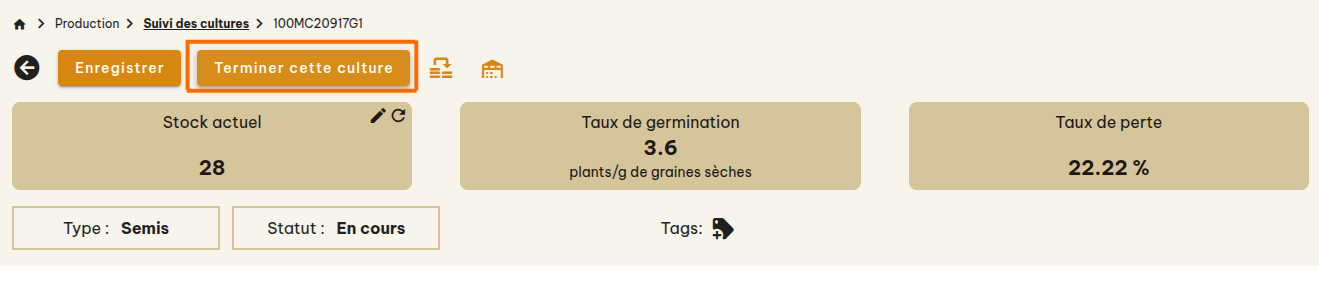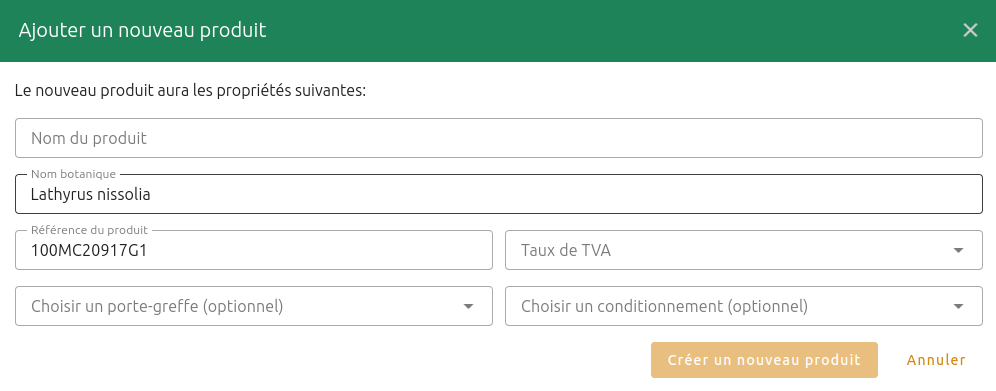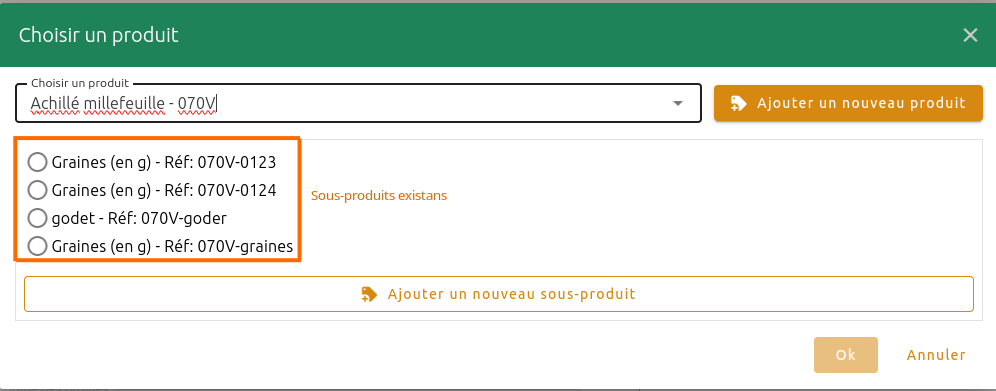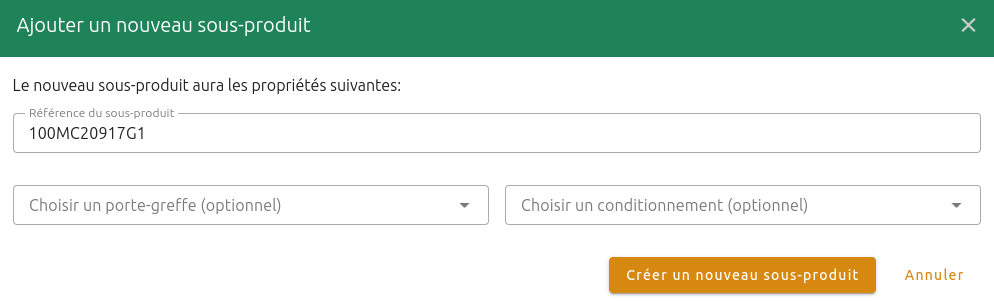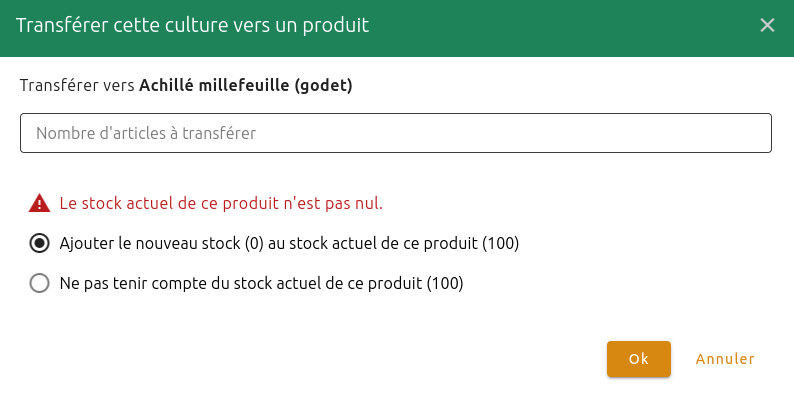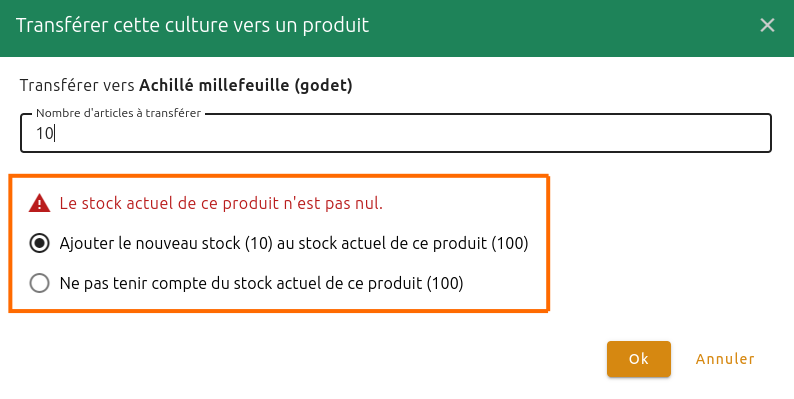Cultures
Lancer une nouvelle culture
Pour lancer une nouvelle culture à partir d'un lot ou un mélange, vous avez deux options:
- Lancer la culture à partir de la liste de vos lots/mélanges en cliquant sur le bouton suivant :
- Lancer la culture depuis le module Suivi des cultures :
Lancer une culture à partir de la liste des lots/mélanges
Cliquez sur le bouton suivant :
Une nouvelle fenêtre apparaît et vous devez choisir le type de culture :
En cliquant sur Ok, vous être redirigé vers la page de configuration de cette culture. Plus de détails sur la configuration des cultures sont donnés plus bas.
Lancer une culture à partir du module « Suivi des cultures »
Cliquez sur le bouton Nouvelle culture :
Une nouvelle fenêtre apparaît et vous permet de :
- Choisir le type de culture
- Connecter la culture avec un lot/mélange
Si vous cochez Végétal Local, le menu de sélection des lots/mélanges s'ouvre et vous permet de choisir le lot/mélange à utiliser pour la nouvelle culture.
Configuration de la culture
Sur la page d'une culture donnée, vous pouvez configurer un certain nombre d'informations :
- Référence (ou nom) de la culture
- Durée estimée de la culture
- Stock du lot/mélange utilisé : ce champ peut avoir différents intitulés selon le type de matériel végétal du lot utilisé.
- Stock de départ : ce champ peut avoir différents intitulés selon le type de matériel végétal du lot utilisé.
Il est également possible d'ajouter des commentaires liés à la culture.
Bilan matière
Le stock du lot/mélange utilisé va impacter le stock disponible du lot/mélange utilisé : la quantité utilisée pour la culture sera retranché au stock diposnible du lot/mélange
Information sur le lot
À tout moment, vous pouvez consulter les informations relatives au lot/mélange en cliquant sur l'icône Végétal local :
Stock de la culture
Dans mycorhize, une culture a également un stock :
Ce stock peut être édité manuellement :
Ou il peut être recalculé à partir des informations disponibles (stock de départ et inventaires):
Inventaires
Pour comptabiliser les pertes, vous avez le choix entre:
- Éditer le stock manuellement :
- Ajouter des inventaires :
Un inventaire vous permet de donner plus d'information qu'une édition manuelle du stock : date de l'inventaire, raison des pertes.
Lorsque vous ajoutez un inventaire, le stock de la culture est automatiquement recalculé.
Transférer une culture vers un produit/sous-produit
Une fois la culture arrivée à son terme, vous pouvez transférer le stock disponible vers un produit ou un sous-produit.
Transfer partiel ou intégral
Deux options sont possibles :
- Transfert d'une partie du stock vers un produit/produit :
- Clôture de la culture et transfert intégral du stock vers un produit/sous-produit :
Clôture de la culture
Lorsque vous cliquez sur Terminer la culture, le statut de la culture passe de « En cours » à « Terminée ». Cette modification est irréversible.
Choix du produit/sous-produit
Lorque vous décidez de transférer une culture vers un produit/sous-produits, une fenêtre apparaît :
Si le produit n'existe pas, vous avez la possibilité de le créer en cliquant sur Ajouter un produit : une nouvelle fenêtre apparaît et vous permet de configurer le produit que vous allez créer. Notez que certaines informations sont automatiquement copiées à partir de la culture (référence, variété botanique) :
Dans le cas où vous souhaitez transférer le stock de la culture vers un sous-produit, vous devez d'abord choisir un produit puis choisir un sous-produit existant ou en créer un nouveau :
Comme pour les produits, si vous décidez d'ajouter un nouveau sous-produit, une nouvelle fenêtre apparaît et vous permet de configurer un nouveau sous-produit (certaines informations sont déjà pré-remplies à partir des informations de la culture) :
Bilan matière
Une fois le produit/sous-produit choisi, vous devez décidez quelle quantité vous souhaitez transférer:
- Dans le cas d'un transfer intégral, l'intégralité du stock actuel de la culture sera transféré.
- Dans le cas d'un transfer partiel, vous devez entrer la quantité que vous souahitez transférer (cette quantité doit être comprise entre 1 et le stock actuel de la culture).
Lorque vous transférer partiellement ou intégralement le stock d'une culture vers un produit ou un sous-produit :
- Le stock de la culture est automatiquement diminuée de la quantité transférée
- Le stock du produit/sous-produit choisi est automatiquement augmenté de la quantité transférée.